断开的剖视图
断开的剖视图在工程图视图中剖切装配体的某部分以显示内部。会自动在所有零部件的剖切面上生成剖面线。
断开的剖视图为现有工程视图的一部分,而不是单独的视图。闭合的轮廓,通常是样条曲线,定义断开的剖视图。材料被移除到指定的深度以展现内部细节。通过设定一个数目或在工程图视图中选取几何体来指定深度。
您不能在局部视图、剖面视图、或交替位置视图上生成断开的剖视图。如果您在爆炸视图上生成断开的剖视图,您将不可解除爆炸所爆炸的视图。
|
此范例显示(1)壁厚和轴以及(2)轴如何焊接到盖: |
以图画表示的(等轴测、左右二等角轴测和上下二等角轴测)视图的断开的剖视图。深度与图纸垂直: |
|
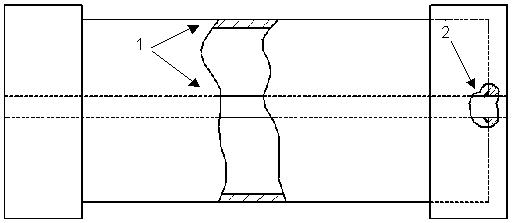
|
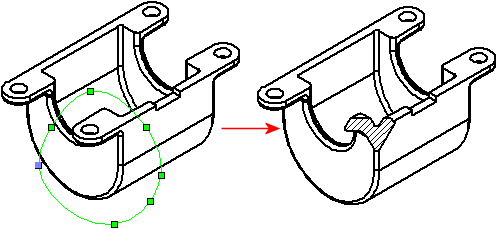
|
欲生成断开的剖视图:
-
单击工程图工具栏上的断开的剖视图  ,或单击插入、工程视图、断开的剖视图。
,或单击插入、工程视图、断开的剖视图。
指针形状将变为  。
。
 如果您想要样条曲线以外的轮廓,在单击断开的剖视图工具以前生成并选择一闭合轮廓。
如果您想要样条曲线以外的轮廓,在单击断开的剖视图工具以前生成并选择一闭合轮廓。
绘制一轮廓。
在剖面视图对话框中设定选项。如果您不想从断开的剖视图中排除零部件或扣件,单击确定。
在断开的剖视图 PropertyManager 中设定选项。
 使用 3D 工程图视图模式为断开的剖视图的深度选取一遮掩的边线。
使用 3D 工程图视图模式为断开的剖视图的深度选取一遮掩的边线。
单击确定  。
。
欲删除或编辑断开的剖视图:
在 FeatureManager 设计树中用右键单击断开的剖视图,然后选取以下之一。
删除。
编辑定义。在断开的剖视图 PropertyManager 中设定选项,然后单击确定  。
。
编辑草图。选取草图实体并进行编辑,然后关闭草图。